Corriger l'ID d'Événement 6008 après un Arrêt Système Inattendu [3 Méthodes]
 L’erreur d’ID d’Événement 6008 est déclenchée si l’ordinateur a été arrêté de force à l’aide d’un outil de fermeture à distance ou automatiquement par un programme tiers sans la demande de l’utilisateur.
L’erreur d’ID d’Événement 6008 est déclenchée si l’ordinateur a été arrêté de force à l’aide d’un outil de fermeture à distance ou automatiquement par un programme tiers sans la demande de l’utilisateur.
Cette erreur peut affecter n’importe quelle version de Windows, de Windows XP à Windows 11 et survient pour plusieurs raisons. Pour corriger l’erreur de l’Observateur d’Événements 6008, vous devez suivre les étapes ci-dessous.
Qu’est-ce que l’ID d’Événement 6008?
Cette erreur d’événement pourrait être enregistrée dans le journal des événements système si vous redémarrez l’ordinateur après qu’une application ayant utilisé la fonction InitiateSystemShutdownEx a précédemment provoqué l’arrêt automatique de la machine.
Les ID d’événements identifient de manière unique un événement donné. Chaque source d’événement peut spécifier ses propres événements numérotés uniques, ainsi que les chaînes de description qui seront mappées à ces événements dans le fichier de message qu’elle crée.
Qu’est-ce qui peut provoquer un événement 6008 ?
Il est possible que vous rencontriez ce problème si l’ordinateur a été verrouillé ou s’il est configuré avec un économiseur d’écran nécessitant un mot de passe pour y accéder.
Et si un programme qui utilise la fonction InitiateSystemShutdownEx avec le drapeau de force est celui qui est responsable du début automatisé de la procédure d’arrêt.
Dans ce scénario, le service du Journal des Événements n’est pas informé de l’occurrence de l’arrêt, et par conséquent, l’opération d’arrêt est mal considérée comme un événement inattendu par le service du Journal des Événements.
Comment voir ce qui a provoqué un arrêt inattendu ?
- Appuyez sur la touche Windows + S, tapez événement et sélectionnez l’option Observateur d’Événements.
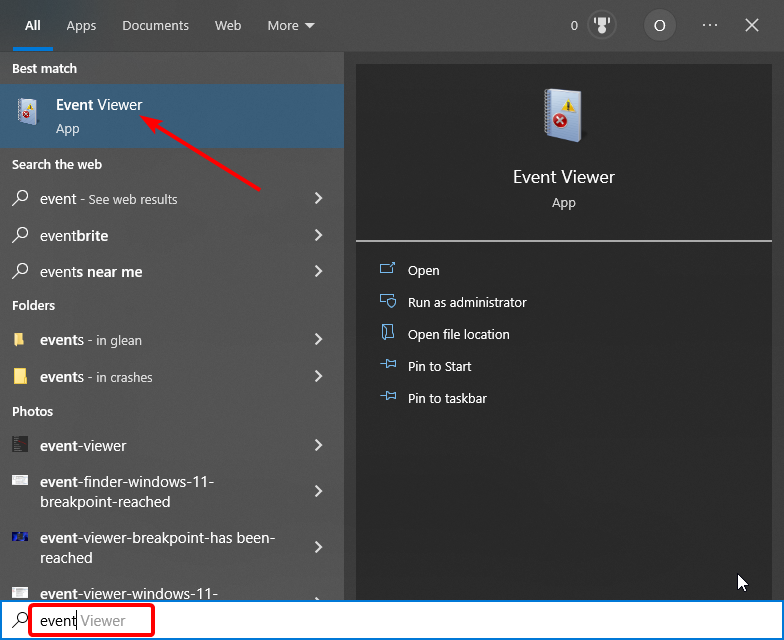
- Cliquez sur Journaux Windows dans le volet gauche et faites un clic droit sur l’option Système.
- Sélectionnez l’option Filtrer le Journal Actuel….
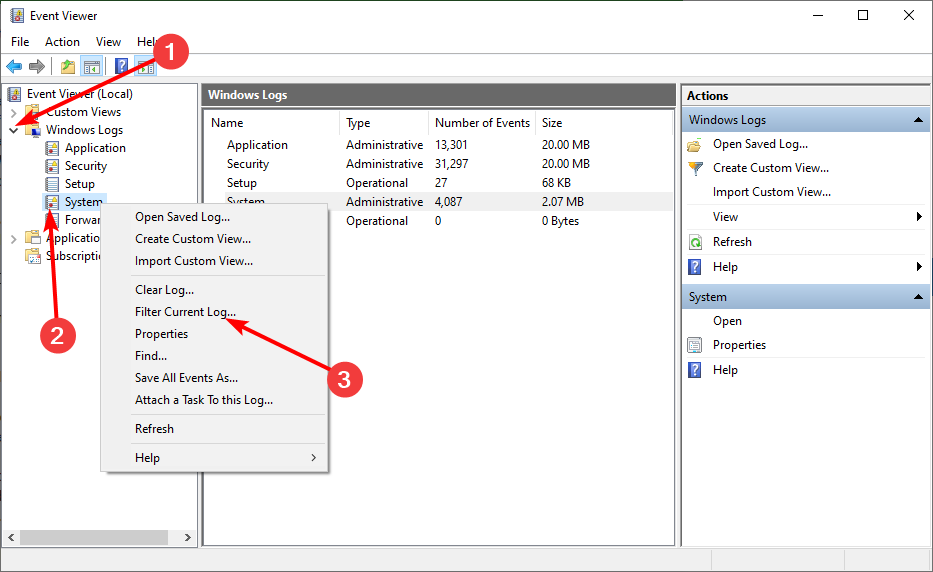
- Entrez l’ID du problème que vous souhaitez rechercher dans la case <Tous les ID d’événements> et cliquez sur OK. Par exemple, tapez l’ID d’événement 6008 pour voir la cause d’un arrêt inattendu.
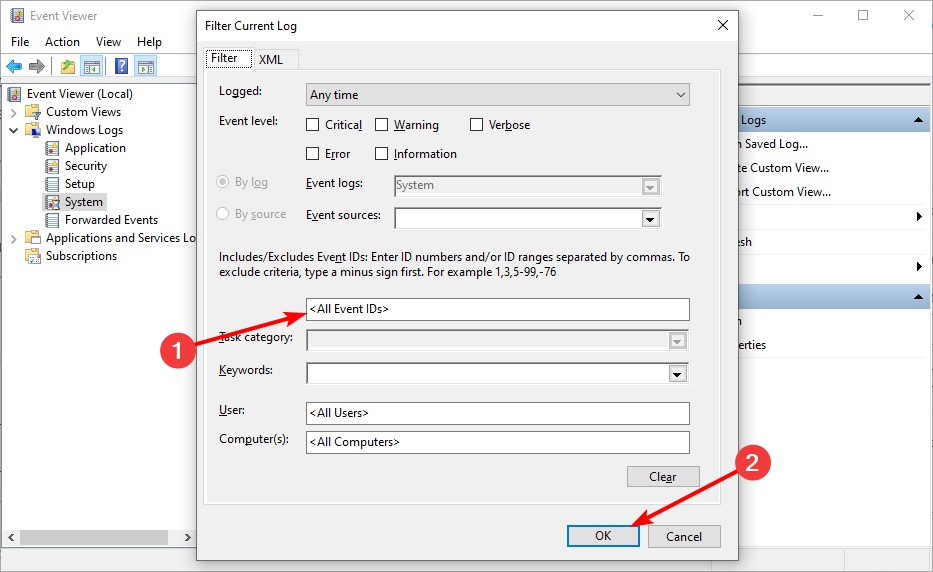
- Vous pouvez maintenant sélectionner un journal dans la fenêtre suivante pour confirmer les informations qui s’y trouvent.
Comment corriger l’ID d’Événement 6008 ?
Avant de passer à des corrections compliquées, il est recommandé de vérifier votre matériel pour savoir s’il fonctionne bien. Voici quelques vérifications préliminaires que vous pouvez réaliser :
- Vérifiez si votre processeur surchauffe. Vous pouvez vérifier la température du processeur à l’aide de n’importe quelle application tierce.
- Si vous êtes sur un ordinateur de bureau, vérifiez si le ventilateur du radiateur fonctionne.
- Essayez de nettoyer le ventilateur du radiateur en enlevant la saleté à l’aide d’air comprimé.
- Vérifiez votre unité d’alimentation (PSU) pour tout dysfonctionnement.
Si le problème persiste après ces étapes préliminaires, vous pouvez procéder aux corrections ci-dessous :
1. Utiliser le bouton Rétablir le Pilote
Si vous rencontrez l’ID d’événement 6008 pendant que vous jouez, accompagné d’un écran bleu, cela peut être causé par votre pilote d’affichage. Si vous venez de mettre à jour votre pilote avant de remarquer le problème, la solution idéale est de revenir à la version précédente.
-
Faites un clic droit sur l’icône Démarrer, puis sélectionnez Gestionnaire de périphériques.
En cliquant sur l’icône Démarrer, une boîte va s’étendre et vous devrez sélectionner Gestionnaire de périphériques.
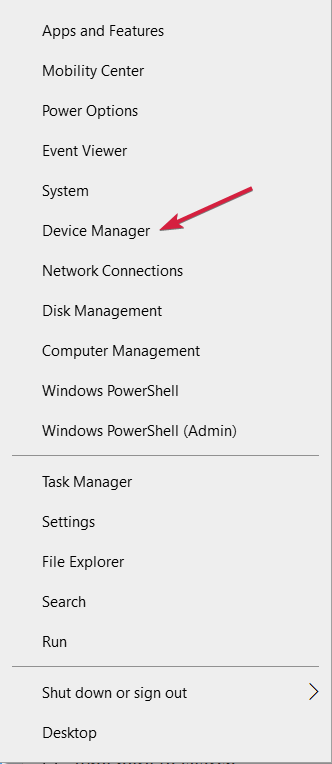
-
Faites un clic droit sur l’icône Démarrer, puis sélectionnez Gestionnaire de périphériques.
En cliquant sur l’icône Démarrer, une boîte va s’étendre et vous devrez sélectionner Gestionnaire de périphériques.
-
Cliquez sur la flèche à côté de l’Adaptateur d’affichage pour l’étendre, puis faites un clic droit sur votre pilote de carte graphique et sélectionnez Propriétés.
Après avoir cliqué sur Gestionnaire de périphériques, une liste avec des périphériques s’affichera. Cliquez simplement sur Adaptateur d’affichage, faites un clic droit sur votre carte graphique, puis sur Propriétés où vous trouverez l’option Rétablir.
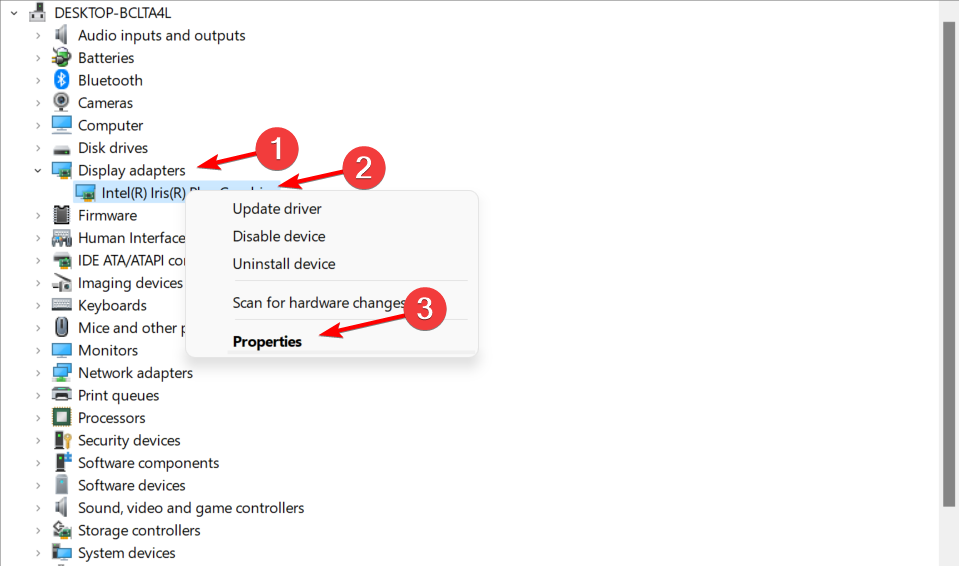
-
Cliquez sur la flèche à côté de l’Adaptateur d’affichage pour l’étendre, puis faites un clic droit sur votre pilote de carte graphique et sélectionnez Propriétés.
Après avoir cliqué sur Gestionnaire de périphériques, une liste avec des périphériques s’affichera. Cliquez simplement sur Adaptateur d’affichage, faites un clic droit sur votre carte graphique, puis sur Propriétés où vous trouverez l’option Rétablir.
- Allez à l’onglet Pilote et cliquez sur le bouton Rétablir le pilote. En cliquant sur l’onglet Pilote, vous trouverez le bouton Rétablir le pilote. Le retour à la version précédente commencera immédiatement après avoir appuyé sur le bouton.
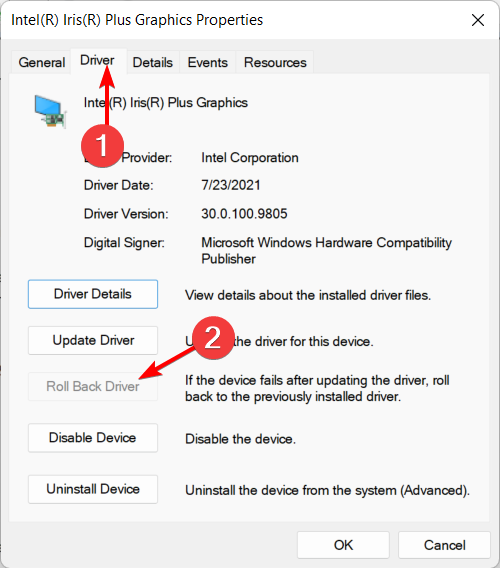
- Redémarrez votre PC. Après que le pilote ait été rétabli, redémarrez le système et vérifiez si l’erreur du journal 6008 apparaît toujours. En savoir plus sur ce sujet
- Correction : Erreur d’application d’ID d’événement 1000 sous Windows 10/11
- La version 27898 de Windows 11 ajoute de petites icônes de barre des tâches, une récupération rapide, un partage plus intelligent
- La version 19045.6156 de Windows 10 atteint la version d’aperçu de publication avec une mise à niveau du Secure Boot
- La version 22631.5696 de Windows 11 est déployée sur le canal bêta avec d’importantes corrections
2. Vérifiez les Mises à Jour Windows
-
Appuyez sur Windows + I, puis allez à la section Mise à jour et sécurité.
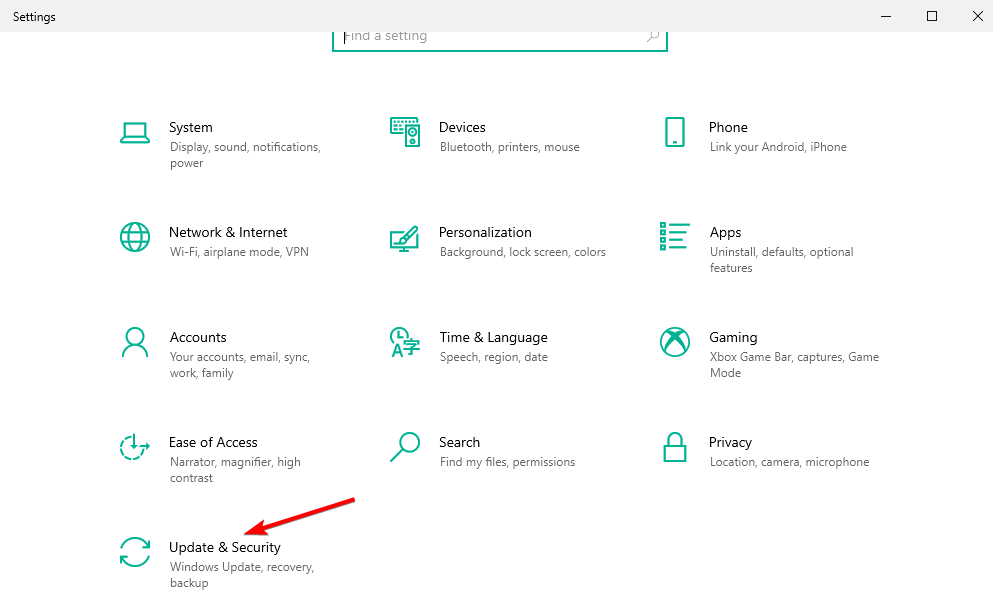
-
Ensuite, cliquez sur le bouton Vérifier les mises à jour.
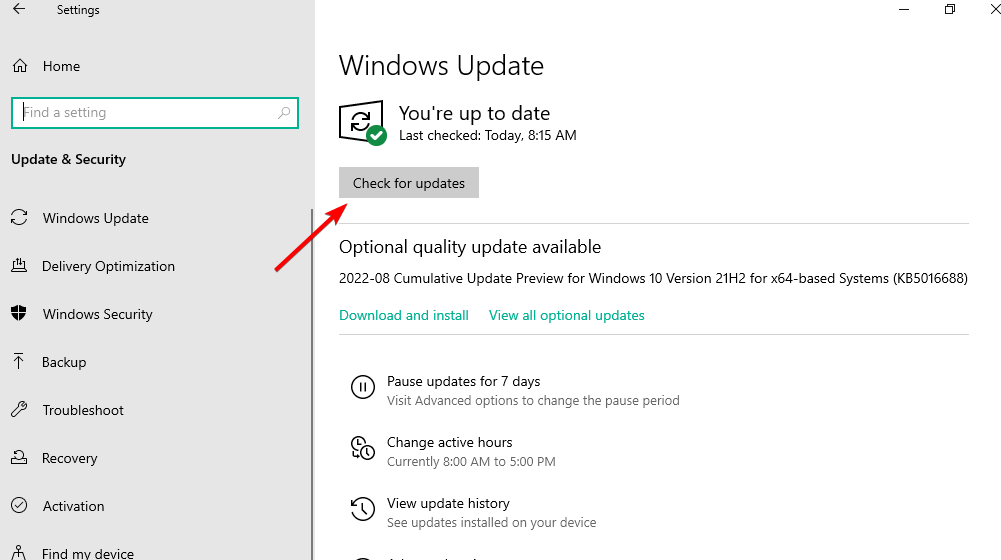
Si vous obtenez l’ID d’événement 6008 avec le qualificateur 32768 dans le journal des événements, cela peut être dû à un PC obsolète. Une fois la mise à jour installée, vérifiez si elle est déclenchée à nouveau ou si votre système se fige.
Si le problème est répandu, alors il est possible que Microsoft ait publié une mise à jour pour corriger le problème. Vérifiez les mises à jour Windows en attente, si vous ne les avez pas déjà faites.
3. Désinstaller les Mises à Jour des Fonctionnalités
-
Appuyez sur Windows, tapez panneau de configuration et sélectionnez Panneau de configuration dans les résultats.
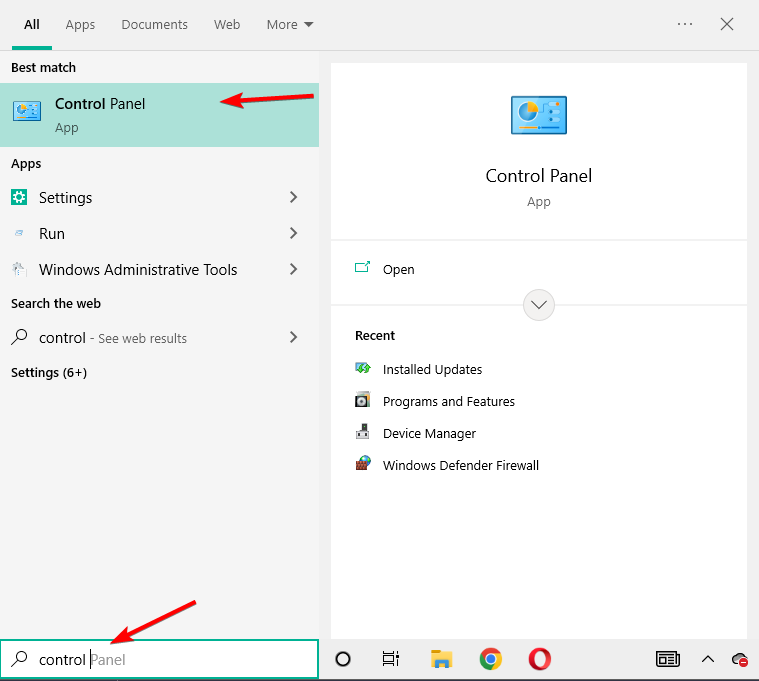
-
Sélectionnez Désinstaller un programme sous l’option Programmes.
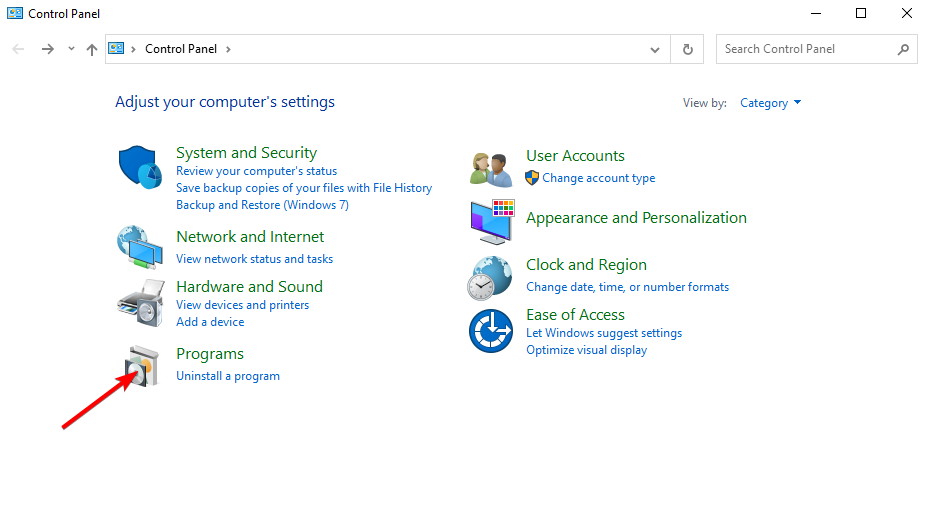
-
Sélectionnez l’option Afficher les mises à jour installées.
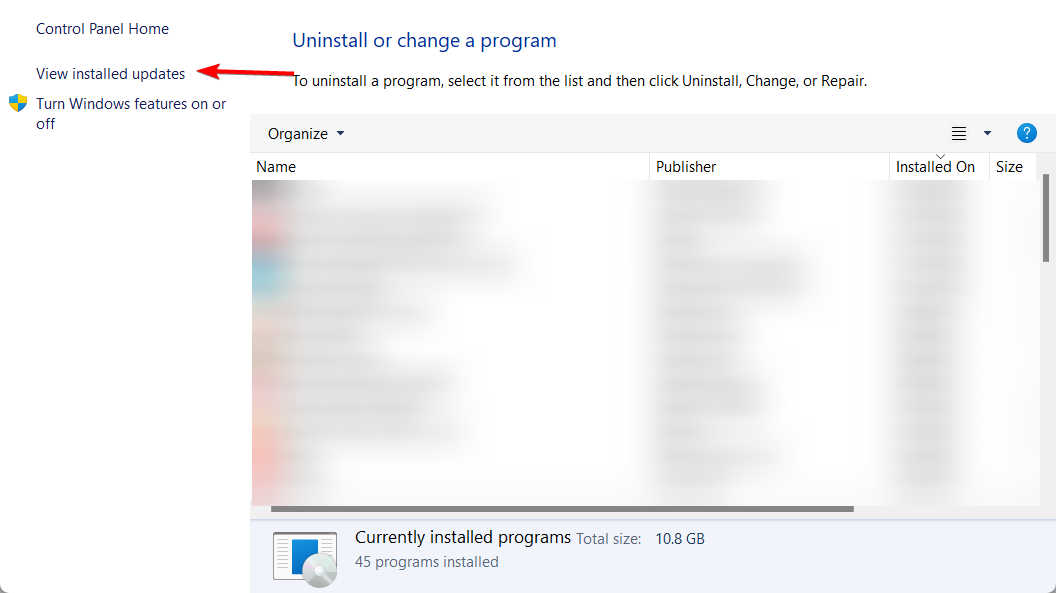
- Maintenant, sélectionnez la mise à jour installée récemment qui a causé le problème et cliquez sur Désinstaller.
- Redémarrez le système et vérifiez les améliorations.
Vous devriez essayer cette solution si l’erreur 6008 s’est produite lors d’un téléchargement de mise à jour Windows précédent, donc nous vous conseillons de désinstaller la mise à jour KB depuis le Panneau de configuration. Cela aiderait également lors de la rencontre de l’ID d’événement 6008 sous Windows 7.
De plus, assurez-vous que les mises à jour logicielles sont vérifiées régulièrement et que vous utilisez des versions de logiciels authentiques, qui sont plus stables et incluent moins de bugs.
Pour plus d’informations et de moyens d’éviter ce problème, consultez notre article sur que faire si mon ordinateur s’éteint aléatoirement sous Windows 10/11.
Comme nous l’avons montré dans cet article, il est possible de résoudre soi-même les problèmes d’ID d’événement 6008 et 41. Bien que pour Windows 10, les solutions ici aideraient également à corriger l’ID d’événement 6008 sous Windows 11.
Parfois, il peut être aussi simple que de télécharger les dernières mises à jour de Windows, tandis que certaines situations peuvent nécessiter une maintenance matérielle. Nous espérons que ce guide vous a aidé à corriger l’erreur.
Nous aimerions en savoir plus de vous sur ce sujet, n’hésitez donc pas à laisser un commentaire dans la section ci-dessous.













